Sims 4: Jak zdobyć więcej kolumn CAS (przewodnik po modyfikacjach)
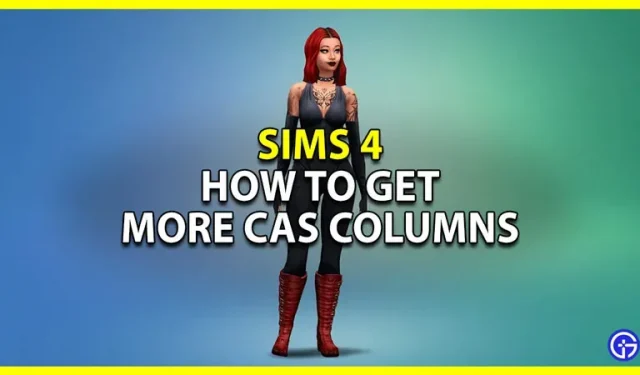
Domyślne 2 kolumny mogą spowolnić tworzenie Sima w The Sims 4. Staniesz więc przed koniecznością zwiększenia liczby kolumn. Może to nie tylko przyspieszyć proces konfiguracji, ale także umożliwić porównanie większej liczby opcji. Bez zbędnych ceregieli, oto jak zdobyć więcej kolumn CAS w The Sims 4.
Jak zdobyć więcej kolumn CAS w Sims 4
Źródło obrazu: weerbesu na Patreonie
Możesz uzyskać więcej kolumn w Sims 4 za pomocą modu Więcej kolumn w CAS autorstwa weerbesu. W grze nie ma natywnych ustawień, które pozwalają na zwiększenie liczby kolumn. Więc domyślnie utkniesz tylko z 2. Ale jeśli zdecydujesz się użyć tego moda, możesz dodać 3 dodatkowe kolumny. I to nie wszystko, możesz nawet zdecydować, czy chcesz tylko 3, 4 lub 5 kolumn. Oto jak możesz je zdobyć:
- Sprawdź stronę Patreon, aby zobaczyć więcej kolumn w CAS autorstwa weerbesu.
- Przewiń w dół, a zobaczysz trzy opcje modów.
- More_CAS_Columns_(3_Columns).package
- Pakiet More_CAS_Columns_(4_Columns).
- Pakiet More_CAS_Columns_(5_Columns).
- Pobierz plik paczki w zależności od liczby kolumn, których chcesz użyć w swojej grze.
- Wklej ten pakiet do folderu The Sims 4 Mods. W przypadku większości użytkowników ścieżka do modów powinna wyglądać następująco: /Documents/Electronic Arts/The Sims 4/Mods. Jeśli nie ma folderu Mods, możesz utworzyć folder o tej nazwie. Upewnij się również, że zaznaczyłeś pole „Włącz niestandardową zawartość i modyfikacje” w ustawieniach.
- W końcu odpal Sims 4 i powinieneś uzyskać więcej kolumn w Stwórz Sima (CAS) z modą, której właśnie użyłeś.
Dotyczy to tego przewodnika, jak dodać więcej kolumn CAS w The Sims 4. Sugeruję odwiedzenie naszej sekcji Mody, jeśli szukasz modów do tej lub innych gier. Aby uzyskać dodatkową pomoc na inne tematy związane z tą grą, nie przegap naszych przewodników po The Sims 4.
Dodaj komentarz